- Teil 1: Allgemeine Methoden zum Abspielen von Apple Music Songs auf Chromebooks
- Teil 2: Einfache Anleitungen zum Konvertieren von Apple Music Songs
- Teil 3: Übertragen Sie Apple Music Songs zum Offline-Hören auf das Chromebook

Allgemeine Methoden zum Abspielen von Apple Music Songs auf Chromebooks
1. Installieren Sie die Apple Music für Android-App von Google Play
In diesem Jahr hat Apple Music offiziell eine neue Version von Apple Music für Android veröffentlicht, die mit Chrome OS kompatibel sein kann. Benutzer können es aus dem Google Play Store herunterladen und installieren. Sobald Apple Music für Android installiert ist, starten Sie es einfach und genießen Sie das Streamen von Musik, wie Sie es bei der Verwendung von Apple Music auf Android-Handys oder iPhones getan haben. Es ist kostenlos, aber Sie benötigen ein Abonnement, das 9,99 USD pro Monat kostet.
2. Streamen Sie Apple Music über den Web Player
Obwohl Apple Music keinen offiziellen Web-Player veröffentlicht hat, haben einige Benutzer festgestellt, dass sie die Vollversion von Apple Music-Songs auf dem Internet abspielen könnenApple Music Marketing-ToolsSeite. Sie müssen sich nur mit Ihrer Apple ID anmelden.
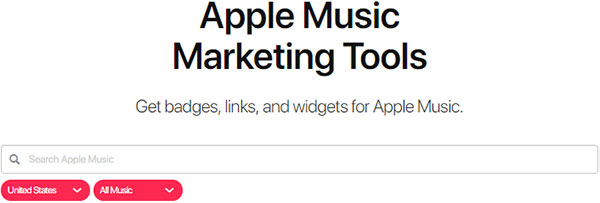
Wenn Sie die Website öffnen, suchen Sie in der Suchleiste nach einem Titel, klicken Sie, um ihn abzuspielen. Die Webseite springt automatisch zur Vorschau-Wiedergabeoberfläche und Sie können sich über die Apple ID anmelden. Im Moment können Sie hier die Vollversion von Apple Music-Songs genießen "Internet Spieler".
3. Konvertieren Sie Apple Music-Titel für Chromebook
Dies ist der beste Weg, um Apple Music-Songs ein für alle Mal offline auf Chromebook zu hören.
Wie jeder weiß, werden alle Apple Music-Songs in M4P mit Multimedia-Verschlüsselung verschlüsselt. Dies bedeutet, dass Apple Music eine Ausnahme darstellt, während Chromebook fast alle Musikdateien wie WAV-, FLAC-, M4A-, MP3- und OGG-Dateien abspielen kann. Mit anderen Worten, Sie müssen herunterladen und konvertieren, bevor Sie Apple Music offline auf Chromebook genießen können. Erlauben Sie uns bitte, Ihnen einen perfekten Apple Music Converter zu empfehlen: TuneMobie Apple Music Converter.
Hier sind die Gründe, warum wir Ihnen dringend empfehlen, sich für TuneMobie Apple Music Converter zu entscheiden.
Einfache Anleitungen zum Konvertieren von Apple Music Songs
- Konvertieren Sie Apple Music-Songs in MP3, M4A, AAC usw., um sie offline auf Chromebook zu hören.
- Behalten Sie nach der Konvertierung 100% Original-Audioqualität für extremen Hörgenuss.
- Perfekt kompatibel mit den neuesten Versionen von Windows 10, Catalina und iTunes.
- Bewahren Sie alle ID-Tags wie Songtitel, Interpreten, Album, Komponist, Titelnummer usw. in den Ausgabedateien auf.
- Konvertieren Sie unter Windows und fast jedem Mac OS mit 16-mal schnellerer Geschwindigkeit.
Übertragen Sie Apple Music Songs zum Offline-Hören auf das Chromebook
Schritt 1: Starten Sie TuneMobie Apple Music Converter
Windows-Benutzer können TuneMobie Apple Music Converter über das Startmenü starten oder auf das Desk-Symbol doppelklicken. Mac-Benutzer können das Programm über das Launchpad oder den Anwendungsordner starten. Unter diesen beiden Betriebssystemen wird nach dem Start des Konverters gleichzeitig die iTunes- oder Musik-App (unter macOS 10.15 Catalina oder höher) gestartet.
In den folgenden Schritten verwenden wir die Windows-Version als Beispiel.
Die gesamte iTunes-Mediathek wird im linken Bereich aufgelistet.

Schritt 2: Wählen Sie Apple Music Tracks
Klicken Sie, um im linken Bereich eine Wiedergabeliste auszuwählen, und alle darin enthaltenen Titel werden aufgelistet. Da TuneMobie Apple Music Converter die Stapelkonvertierung unterstützt, können Sie alle Songs, die Sie konvertieren möchten, gleichzeitig auswählen. Sie können Titel auch mit dem integrierten Suchfeld suchen.
Schritt 3: Wählen Sie das Ausgabeformat
Wählen Sie FLAC, M4A, MP3, wenn Sie Apple Music-Songs auf Chromebook abspielen möchten.

Schritt 4: Konvertieren Sie Apple Music in den Zielausgabeformanten
Klicken Sie einfach auf die Schaltfläche "Konvertieren", um die Konvertierung zu starten. Sie wird sehr bald abgeschlossen sein. Sobald die Konvertierung abgeschlossen ist, können Sie die konvertierten Spuren finden, indem Sie auf die Schaltfläche "Ausgabedatei öffnen" klicken.

Übertragen Sie Apple Music zum Offline-Hören auf Chromebook
Jetzt ist es Zeit, die konvertierten Titel auf Chromebook zu übertragen.
Sie benötigen ein USB-Flash-Laufwerk und verschieben zuerst die konvertierten Titel darin. Schließen Sie dann das USB-Flash-Laufwerk an Ihr Chromebook an.
Wenn der Internetdienst verfügbar ist, können Sie die Musik einfach auf Chromebook ziehen und sich in Ihrem Google Play-Konto im Browser anmelden, zum Bereich "Musik" wechseln und dann alle konvertierten Titel zu Google Play Music hochladen.
Wenn der Internetdienst jedoch nicht verfügbar ist, können Sie konvertierte Apple Music-Songs auch einfach kopieren und in den internen Speicher des Chromebooks einfügen. Wenn Sie Apple Music-Songs offline genießen möchten, melden Sie sich einfach in Ihrem Chromebook an und klicken Sie auf die App "Dateien", um die Songs zu suchen.
Da Chromebooks immer beliebter werden, fordern Benutzer zunehmend, Musik zu genießen. Apple Music aktualisiert und verbessert möglicherweise in Zukunft Apple Music für Android-Apps, die mit Chromebook kompatibel sind, damit mehr Menschen Apple Music auf Chromebook erleben können. Derzeit ist die Verwendung von Musikkonvertern zum Übertragen konvertierter Apple Music auf ein Chromebook der beste Weg, um offline zu hören. Dies ist einer der Gründe, warum wir Ihnen dringend empfehlen, auch TuneMobie Apple Music Converter zu verwenden.